- 0xc00d36cb შეცდომა Windows 10-ზე შეიძლება მოხდეს მედიაპლეერის შეცდომის ან სისტემის დაზიანებული ფაილების გამო.
- მარტივად შეცვალეთ და შეასწორეთ დაზიანებული სისტემის მონაცემები მესამე მხარის სისტემის აღდგენის ინსტრუმენტის ინსტალაციით.
- ვიდეო პლეერის Windows- ის პრობლემების მოსაგვარებლად გაშვებას ასევე შეუძლია 0xc00d36cb შეცდომის შეტყობინება.
- ზოგიერთმა მომხმარებელმა განაცხადა, რომ ფილმების და ტელევიზორის აპის გადაყენება ან ახალი მომხმარებლის ანგარიშის შექმნა ასევე გადაჭრის პრობლემას.

ეს პროგრამა თქვენს დრაივერებს განაგრძობს მუშაობას და ამით გიცავთ კომპიუტერის ჩვეულებრივი შეცდომებისგან და აპარატურის უკმარისობისგან. შეამოწმეთ თქვენი ყველა მძღოლი ახლა 3 მარტივ ეტაპზე:
- ჩამოტვირთეთ DriverFix (დადასტურებული ჩამოტვირთვის ფაილი).
- დააჭირეთ დაიწყეთ სკანირება იპოვონ ყველა პრობლემატური მძღოლი.
- დააჭირეთ განაახლეთ დრაივერები ახალი ვერსიების მისაღებად და სისტემის გაუმართაობის თავიდან ასაცილებლად.
- DriverFix გადმოწერილია ავტორი 0 მკითხველი ამ თვეში.
ნაგულისხმევი ვიდეო პლეერის გამოყენებით ვიდეოს ან ფილმის დაკვრის მცდელობისას ვინდოუსი 10, შეიძლება შეგხვდეთ ვიდეოს დაკვრის შეუძლებელია ფილმისა და ტელევიზორის შეცდომაზე 0xc00d36cb.
რამდენიმე მომხმარებელმა აღნიშნა მსგავსი შეცდომა Microsoft საზოგადოება ფორუმი
ვიდეოს დაკვრა არ შემიძლია "ფილმსა და ტელევიზორში"
შეცდომა: 0xc00d36cb
გთხოვთ, მოაგვაროთ ეს პრობლემა ..
ეს შეცდომა შეიძლება წარმოიშვას მედიაპლეერის შეცდომის ან სისტემის დაზიანებული ფაილების გამო. თუ ამ შეცდომას თქვენც აწუხებთ, აქ მოცემულია რამოდენიმე რჩევა, რომლებიც დაგეხმარებათ Windows 10-ში 0xc00d36cb შეცდომის მოგვარებაში.
როგორ დავაფიქსირო 0xc00d36cb შეცდომა Windows 10-ზე?
1. გამოიყენეთ მესამე მხარის სისტემის აღდგენის ინსტრუმენტი
0xc00d36cb შეცდომისგან თავის დაღწევის ყველაზე უსაფრთხო გზაა Windows 10-ში არის სპეციალური პროგრამა, რომელიც სპეციალიზირებულია დაზიანებული სისტემის ფაილების შეკეთებაში ან შეცვლაში.
ამ გზით, თქვენ არ მოგიწევთ ხელით აწარმოოთ პრობლემების მოსაგვარებელი პროგრამები და გაეცნოთ თქვენი სისტემის ფაილებს შესაძლო მიზეზების დასადგენად, რაც შეიძლება მოსაწყენი იყოს, განსაკუთრებით მაშინ, თუ არ გაქვთ საჭირო გამოცდილება.
Windows Update მიზნად ისახავს თქვენი ოპერაციული სისტემის საერთო მუშაობის გაუმჯობესებას, ახალი ფუნქციების ინტეგრირებას და არსებული მახასიათებლების განახლებას. ამასთან, არის შემთხვევები, როდესაც შეიძლება გარკვეული შეცდომები წარმოიშვას.
საბედნიეროდ, თუ ასეთ პრობლემებს წააწყდებით, არსებობს Windows– ის სარემონტო სპეციალური პროგრამა, რომელიც დაგეხმარებათ მათი მოგვარებაში უმოკლეს დროში და მას ე.წ. რესტორო.
ასე შეგიძლიათ დააფიქსიროთ რეესტრის შეცდომები Restoro– ს გამოყენებით:
- ჩამოტვირთეთ და დააინსტალირეთ Restoro.
- განაცხადის გაშვება.
- დაელოდეთ პროგრამას, რომ იპოვოთ სისტემის სტაბილურობის პრობლემები და მავნე პროგრამების შესაძლო ინფექციები.
- დაჭერა დაიწყეთ შეკეთება.
- გადატვირთეთ კომპიუტერი, რომ ყველა ცვლილება ამოქმედდეს.
პროცესის დასრულების შემდეგ თქვენს კომპიუტერში მშვენივრად უნდა იმუშაოთ და აღარ უნდა იდარდოთ რაიმე სახის Windows Update შეცდომებზე.
⇒ მიიღეთ რესტორო
უარი პასუხისმგებლობაზე:ამ პროგრამის განახლება საჭიროა უფასო ვერსიიდან, რათა შესრულდეს გარკვეული კონკრეტული მოქმედებები.
2. გაუშვით ვიდეოს დაკვრის პრობლემების გადაჭრა
- Დააკლიკეთ დაწყება და აირჩიეთ პარამეტრები
- Წადი განახლება და უსაფრთხოება.

- გადაახვიეთ ქვემოთ და გახსენით პრობლემების მოგვარება ჩანართი
- გადაახვიეთ ქვემოთ და აირჩიეთ ვიდეოს დაკვრა ვარიანტი.
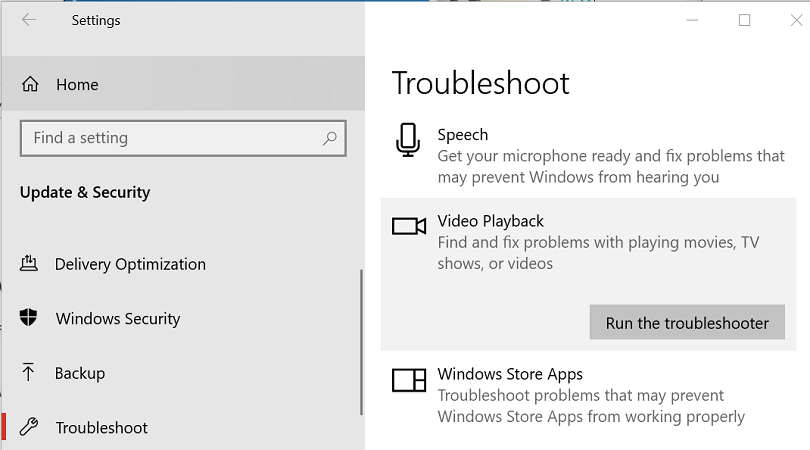
- დააჭირეთ ღილაკს გაუშვით პრობლემების გადაჭრა ღილაკი
- პრობლემების მოსაგვარებელი პროგრამა შეასრულებს საწყის სკანირებას და შემოგთავაზებთ რამდენიმე ვარიანტს.
- აირჩიეთ გააგრძელეთ ამ პრობლემის მოსაგვარებლად.
- პრობლემების აღმოფხვრის შედეგად სისტემა კვლავ დაასკანირებს მძღოლს და კოდეკს.
- მიჰყევით ეკრანზე მითითებებს და გამოიყენეთ რეკომენდებული შესწორებები.
- დასრულების შემდეგ, დახურეთ პრობლემების მოსაგვარებელი პროგრამა და შეამოწმეთ რაიმე გაუმჯობესება.
3. გადატვირთეთ ფილმები და სატელევიზიო აპი
- Დააკლიკეთ დაწყება და აირჩიეთ პარამეტრები.
- Წადი პროგრამები და გახსნა პროგრამები და ფუნქციები ჩანართი
- გადადით ქვემოთ ფილმები და ტელევიზორები.
- აპის ძებნა ასევე შეგიძლიათ საძიებო ზოლში.
- აირჩიეთ ფილმები და ტელევიზორები.
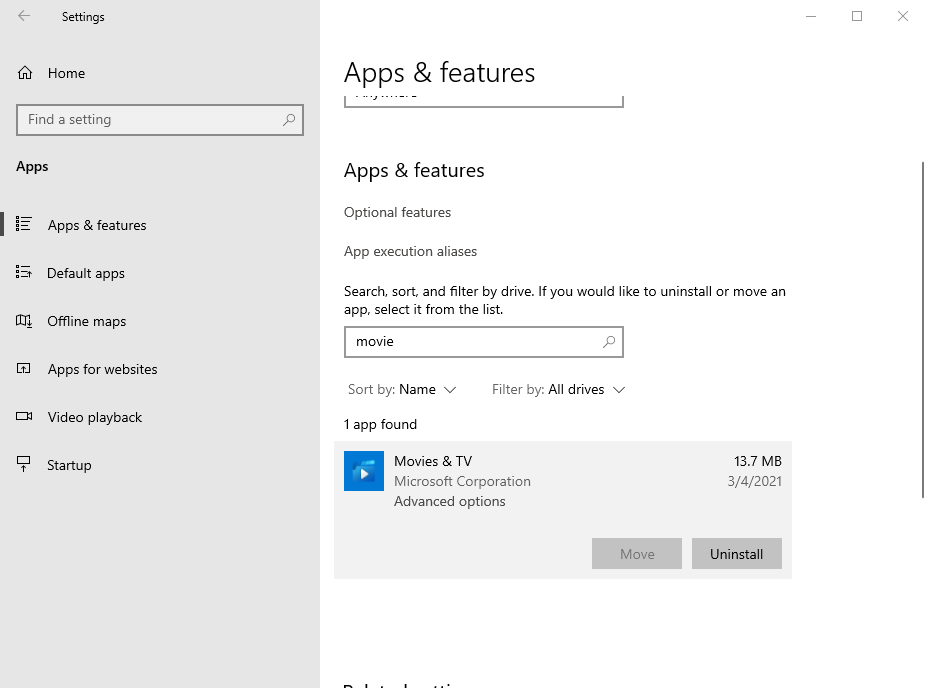
- დააჭირეთ Მოწინავე პარამეტრები.
- გადაახვიეთ ქვემოთ და დააჭირეთ ღილაკს გადატვირთვის ღილაკი
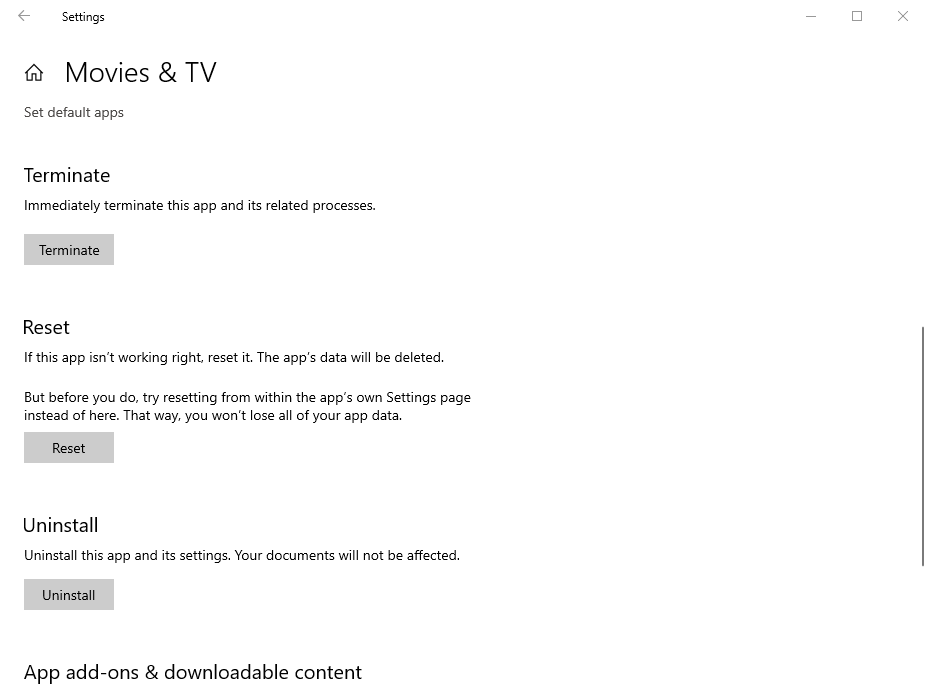
- დახურეთ პარამეტრების ფანჯარა და სცადეთ ვიდეოს დაკვრა და შეამოწმეთ რაიმე გაუმჯობესება.
4. შექმენით ახალი მომხმარებლის ანგარიში
- Დააკლიკეთ დაწყება და აირჩიეთ პარამეტრები
- ღია ანგარიშები.
- Გააღე ოჯახი და სხვა მომხმარებლები ჩანართი
- გადადით ქვემოთ სხვა მომხმარებლები და დააჭირეთ ღილაკს დაამატე სხვა ადამიანი ამ კომპიუტერს ღილაკი
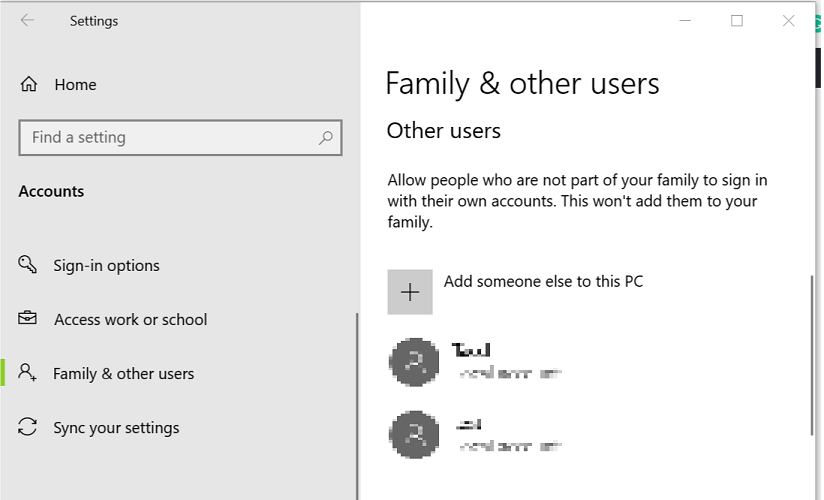
- იმ მაიკროსოფტი ანგარიშის ფანჯარა, აკრიფეთ თქვენი ელ.ფოსტის მისამართი.
- თუ არ გსურთ ელ.ფოსტის მისამართის შეყვანა და ადგილობრივი ანგარიშის შექმნა, დააჭირეთ ღილაკს მე არ მაქვს ამ პიროვნების შესვლის ინფორმაცია ამის ნაცვლად.
- შემდეგი, აირჩიეთ დაამატეთ მომხმარებელი Microsoft ანგარიშის გარეშე (ადგილობრივი ანგარიშისთვის).
- სხვაგვარად, შეიყვანეთ თქვენი Microsoft ანგარიშის შესვლის დეტალები.
- შეიყვანეთ მომხმარებლის სახელი და პაროლი თქვენი ახალი ანგარიშისთვის. ასევე, შეარჩიეთ უსაფრთხოების შეკითხვა და დაამატეთ პასუხი მასზე.
- ახალი პროფილის მზადყოფნის შემდეგ, გამოდით თქვენი მიმდინარე ანგარიშიდან.
- შედით ახლადშექმნილი ანგარიშით და თუ შეგიძლიათ შეცვალოთ მედია ფაილი შეცდომით.
5. შეამოწმეთ ნებართვის საკითხები
- თუ შეცდომა მოხდა ფაილის თვისებების შეცვლის დროს, ეს შეიძლება იყოს ნებართვის საკითხების გამო.
- მარჯვენა ღილაკით დააჭირეთ პრობლემურ ფაილს და აირჩიეთ Თვისებები.
- Გააღე უსაფრთხოება ჩანართი
- დააჭირეთ ღილაკს Მოწინავე ღილაკი
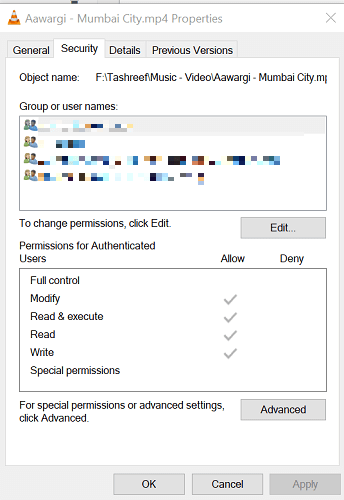
- იმ უსაფრთხოების გაუმჯობესებული პარამეტრი ფანჯარა, დააჭირეთ ღილაკს შეცვალე ბმული.
- იმ აირჩიეთ მომხმარებელი ან ჯგუფი ფანჯარა, შედი ყველას ტექსტში.
- დააჭირეთ ღილაკს შეამოწმეთ სახელები ღილაკი
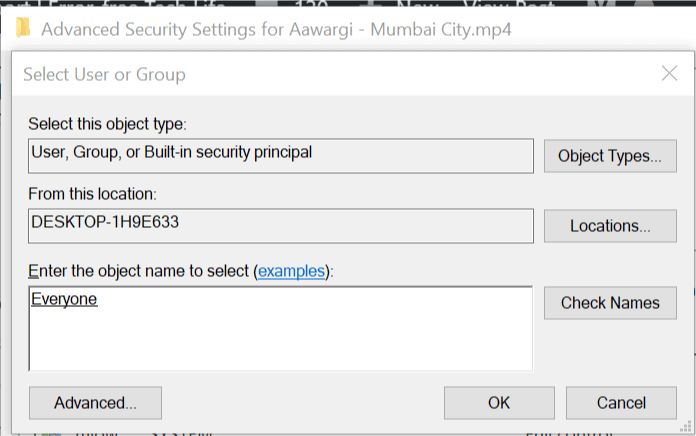
- დააჭირეთ კარგი და მიმართვა შეინახოს ცვლილებები.
- ყველა დახურვა Თვისებები ფანჯრები.
- სცადეთ ფაილის დაკვრა ან თვისებების შეცვლა და შეამოწმეთ რაიმე გაუმჯობესება.
0xc00d36cb შეცდომა Windows 10-ზე გამოწვეულია ნაგულისხმევი ვიდეო პლეერის შეცდომით და მისი მოგვარება შესაძლებელია ვიდეოს დაკვრის პრობლემების გადასაჭრელად. თუ პრობლემა გამეორდება, სცადეთ სხვა მეთოდები და ნახოთ, ხომ არ გეხმარებათ.
![დაზიანებული ფაილების გამოსწორების საუკეთესო ინსტრუმენტები Windows– ზე [2021 სახელმძღვანელო]](/f/b543519ba5f79ca5b99359affe09acfb.jpg?width=300&height=460)

